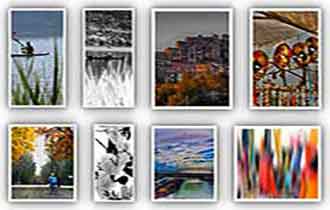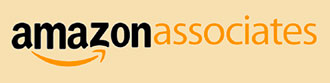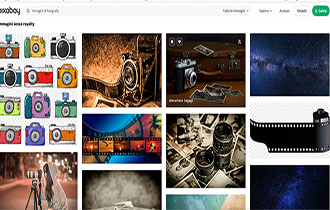Aggiornamento da iPhoto a Foto per Mac
- Categoria: Software foto
iPhoto è arrivato sui nostri Mac otto anni fa, e da allora ha subito molti cambiamenti. Nel susseguirsi degli anni iPhoto si è adattato alla tecnologia intorno ad esso. L'ultima versione non fa eccezione, con certi dettagli della sua interfaccia ispirati a iOS. Sfogliando l'album e progetti di iPhoto in modalità a pieno schermo, ora disponibile in tutta l'interfaccia, si ha quasi l'impressione di utilizzare un iPad.
App Foto
Con l’arrivo del sistema operativo OS X Yosemite 10.10.3, il Mac al posto di iPhoto include l'app Foto. L’aggiornamento avviene in automatico da iPhoto a Foto. Se si dispone di una sola libreria di iPhoto nella cartella Immagini, tutta la libreria contenente i video, le foto, i progetti, gli album, verrà trasferita per essere visualizzata nell’app Foto.
Trasferire foto e video in Foto
Per trasferire foto e video in Foto, bisogna collegare al Mac la macchina fotografica o iPhone o iPad, e cliccare su Importa nella barra laterale. Foto mostra tutte le foto, archiviate per data e per luogo. Si possono importare foto e video libreria di Foto in vari modi:
- Con iCloud: attivando “Libreria foto di iCloud” sul Mac e sui dispositivi iOS si può accedere alla propria libreria, oppure si può attivare “Il mio streaming foto” per importare solo le foto più recenti. Streaming foto, attraverso iCloud permette di avere foto continuamente aggiornate e sincronizzate su tutti i dispositivi.
- Da macchine fotografiche o dispositivi mobili: puoi collegare una macchina fotografica, iPhone, iPad, iPod e importare foto e video.
- Da qualsiasi supporto di archiviazione, Hard Disk, DVD, Pen Drive.
- Da altre app: si possono importare foto e video ricevuti tramite e-mail, con Whatsapp, Instagram o scaricate dal web con Safari.
Fotoritocco
L’app Foto è pensata più per la gestione delle immagini che non per il fotoritocco, ma prima di usare app di terze parti, per modificare le tue foto, prova a premere Modifica e dai un’occhiata agli strumenti disponibili. Resterai sorpreso dalla semplicità, ma anche dalla ricchezza delle opzioni. Con Foto si possono organizzare bellissime presentazioni, fotolibri e calendari.

Condividere foto on line con Foto
Oltre ad avere uno stupendo design, è anche socialmente integrato: il supporto migliorato di Flickr fa di pari passo con una vera integrazione bidirezionale con Facebook, in modo da poter vedere dall'interno del programma i commenti alle nostre foto condivise dagli amici in Facebook.
Foto è meno dipendente dalle altre applicazioni per eseguire operazioni di base: si possono ora inviare immagini senza usare mail, e visualizzare e modificare il video senza aprire iMovie. E' meglio organizzato, un pannello e informazioni più intelligente offre una serie di dettagli al colpo d'occhio su una foto, mentre i suoi strumenti di ritocco sono raccolti ordinatamente in un pannello a schede, in modo da avere una vista completa della foto che si sta modificando, senza elementi di interferenza.
Creare foto libri
Inoltre permette di creare foto libri, cartoline e calendari in maniera più divertente che grazie ad un'elegante visualizzazione a carosello, offre anteprime realistiche di come apparirà il vostro progetto. Nuove email: non è più necessario esportare verso Mail le vostre immagini preferite per condividerle via posta elettronica. Ora è possibile costruire un progetto professionale all'interno del programma. Scegliete uno degli otto modelli incorporati, aggiungete la vostra foto, regolate nelle dimensioni, scrivendo messaggio e spedite.
Nuove presentazioni: spesso le presentazioni non sono molto efficaci nel catturare un pubblico, ma il software almeno vi dà la possibilità di intrattenere, grazie ad una serie di straordinari temi animati fra cui: Giostrina natalizia, Riflessi, Stampe vintage e Orrigami. La tecnologia di rilevamento dei volti di iPhoto 11 è piuttosto efficace nel garantire che i volti siano sempre centrati in primo piano.
Caricare foto su Facebook con App Foto
Facebook e Flikr sono i luoghi dove le persone possono condividere foto tutti i giorni. Caricare foto su Facebook è molto semplice. il programma semplifica molto l’esportazione di immagini direttamente dall'app Foto.
Basta inserire qualche dettaglio prima di iniziare e il ridimensionamento, la compressione e l’esportazione vengono eseguiti in automatico. Risulta cosi molto facile creare album on-line su Facebook.
Procedura per caricare album su Facebook da Foto
1. Avviare il programma
Lanciate il programma e aprite un album di vostra creazione. Effettuate tutte le modifiche che desiderate alle immagini, e date un nome all'album.
2. Aprire le preferenze
Nel menù, scegliete Preferenze. Individuate la sezione Accaunt e fate clic sul pulsante ‘+’ per aggiungere un nuovo account. Scegliete Facebook dall'elenco.
3. Inserire le credenziali
Digitate l'indirizzo email e la password che usate per Facebook. Ciò permetterà all'interfaccia di iPhoto di interagire direttamente con il sito, così potrete caricare foto dall'interno dell'applicazione.
4. Verifica dell'account
Una volta confermato il login, il programma invierà le vostre credenziali a Facebook per verificarne la correttezza. Se va tutto bene, vi comunicherà che l'account è abilitato.
5. Scegliere le foto
Uscite dalle Preferenze. Scegliete un Evento, un album, una o più immagini da un album. Fate clic sul pulsante Condividi in basso a destra, oppure selezionate Condivisione nella barra dei menù.

6. Creare un album di foto
Fare clic su Facebook e una finestra mostrerà tutte gli album esistenti nel vostro account. Sceglietene uno a cui aggiungere le foto, oppure fate clic su Nuovo Album per crearne uno nuovo.
7. Impostazioni di privacy
Nella finestra Nuovo Album, date un nome all'album e stabilite chi sarà in grado di vederlo: se Tutti, Solo amici anche tutti gli Amici di amici.
8. Pubblicare l'album di foto
Premete il pulsante Pubblica e iPhoto ottimizzerà le immagini per il Web e le caricherà basandosi sulle vostre impostazioni.
9. Controllare il risultato
|  |
Ora potete accedere a Facebook in un browser e controllare che l'album sia presente. L'app Foto avrà caricato delle miniature delle foto oltre alle versioni in alta risoluzione.
È da sapere inoltre che facendo clic sull'icona di Facebook nella sezione Web è possibile modificare on-line le immagini che compongono i vostri album remoti. Fate clic col tasto destro del mouse per accedere alle funzioni di modifica come: ruotare, tagliare o copiare; sarete anche in grado di trascinare le foto da Facebook sulla scrivania.